zbrushcore کے polypaint کے آلے کے ساتھ ایک 3D میش پر پینٹ

میں پولپیٹ zbrushcore. ایک شاندار آلہ ہے جو آپ کو تخلیق کر رہے ہیں جب آپ کو اپنے ماڈل میں رنگ اور ساختہ شامل کرنے کے قابل بناتا ہے 3D آرٹ . پولیوپیٹ کے بارے میں سب سے اچھی بات یہ ہے کہ آپ کو یووی ایس کے ساتھ پینٹ کرنے کے قابل ہونے کی ضرورت نہیں ہے، کیونکہ آپ اصل میں آپ کے میش کے کثیر باشندوں (یا عمودی) کو پینٹنگ کر رہے ہیں.
- اپنے انسانی اناتومی ماڈلنگ کو بہتر بنانے کے 10 طریقے
- بہترین 3D ماڈلنگ سافٹ ویئر
چونکہ پولپیٹ نے اصل جیومیٹری میں رنگ جوڑتا ہے، آپ کے میش کے قرارداد (کثافت) آپ کے پینٹ سٹروک کے معیار میں بہت بڑا حصہ ادا کرے گا. اگر آپ ایک ماڈل پر پینٹنگ شروع کرتے ہیں اور نوٹس دیتے ہیں کہ پینٹ کا رنگ ایک جھاڑی ہوئی کنارے ہے، تو آپ کو اپنے میش کو ذیلی تقسیم کرنے یا جاری رکھنے سے پہلے Dyneshhh قرارداد میں اضافہ کرنے کی ضرورت ہے.
آپ کے ماڈل کے کثافت یا ذیلی ڈھانچے کو پولولپیٹ کے عمل کے آغاز میں مقرر کرنے کی ضرورت ہے، کیونکہ کم قرارداد میں پینٹنگ کے بعد میش کو ذیلی تقسیم کرنا 'پکسلیٹڈ' لائنوں کو بہتر بنانے یا مقرر نہیں کرے گا.
پولشیڈ مواد کا انتخاب کرتے ہوئے پولپیٹنگ جب بہترین اختیارات میں سے ایک ہے. Graymatcap یا Redwax کی طرح دیگر مواد مجسمے کے لئے بہت اچھا ہیں، لیکن پولیوپیٹنگ جب حقیقی رنگوں کو ظاہر کرنے کے لئے مثالی نہیں.
01. ایک مجسمہ پینٹ
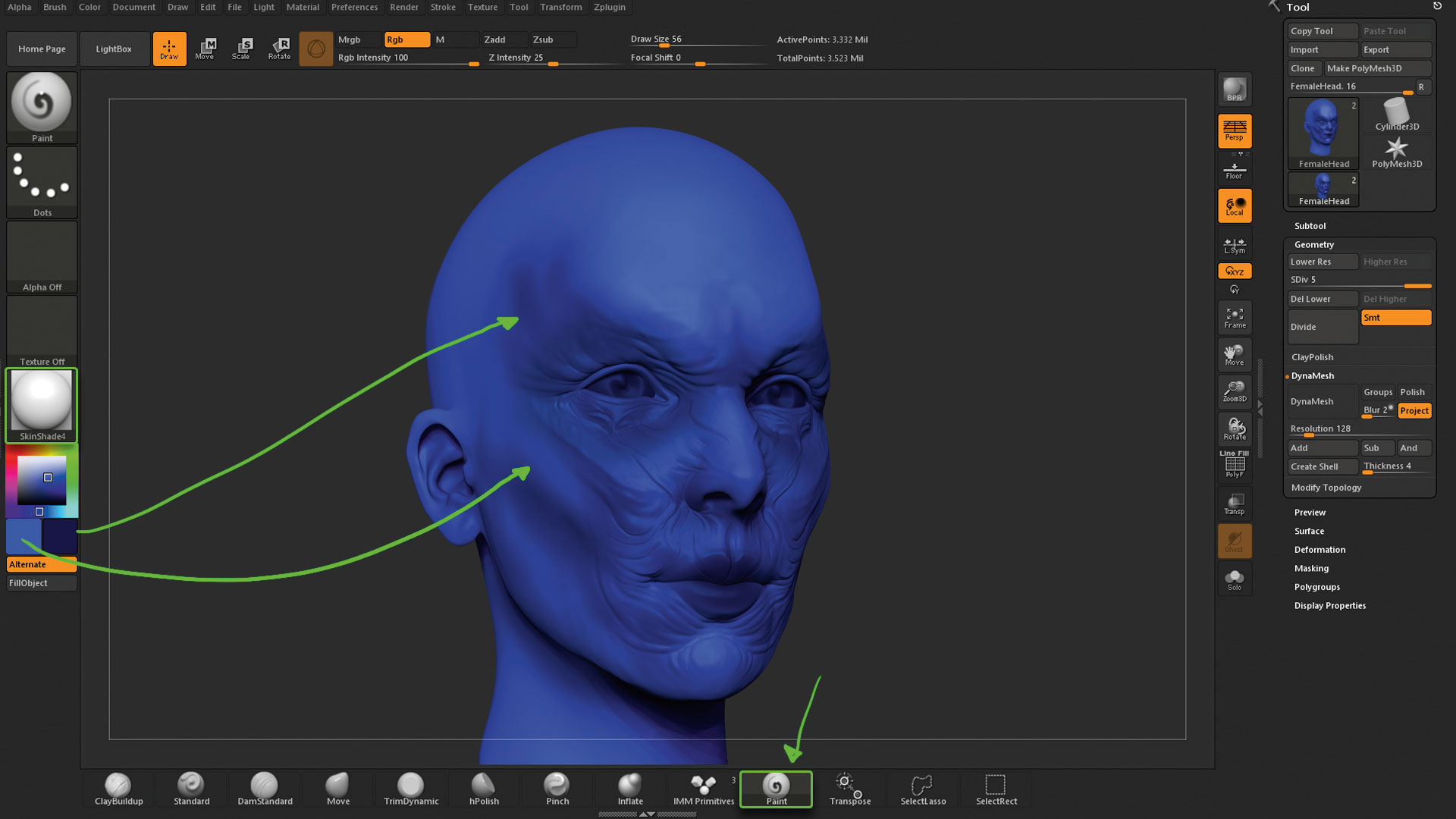
Zbrushcore میں پینٹنگ شروع کرنے کے لئے آپ کو کرنے کی ضرورت ہے ایک مجسمہ تیار ہے (یا ایک دائرے، مثال کے طور پر، اگر آپ صرف کچھ مشق کرنا چاہتے ہیں پینٹنگ کی تکنیک )، پھر UI کے نچلے حصے سے پینٹ برش کا انتخاب کریں اور پینٹنگ شروع کریں. رنگ پیلیٹ کا استعمال کریں کہ رنگ کے ساتھ پینٹ کرنے کے لئے رنگ منتخب کریں: اس مربع (رنگ ڈائیلاگ میں) دائیں جانب آپ کا بنیادی رنگ ہے اور بائیں طرف ایک آپ کا ثانوی رنگ ہے. آپ ان کے درمیان سوئچ کرنے کے لئے V پریس کر سکتے ہیں.
02. اپنے پینٹنگ برش کا انتخاب کریں
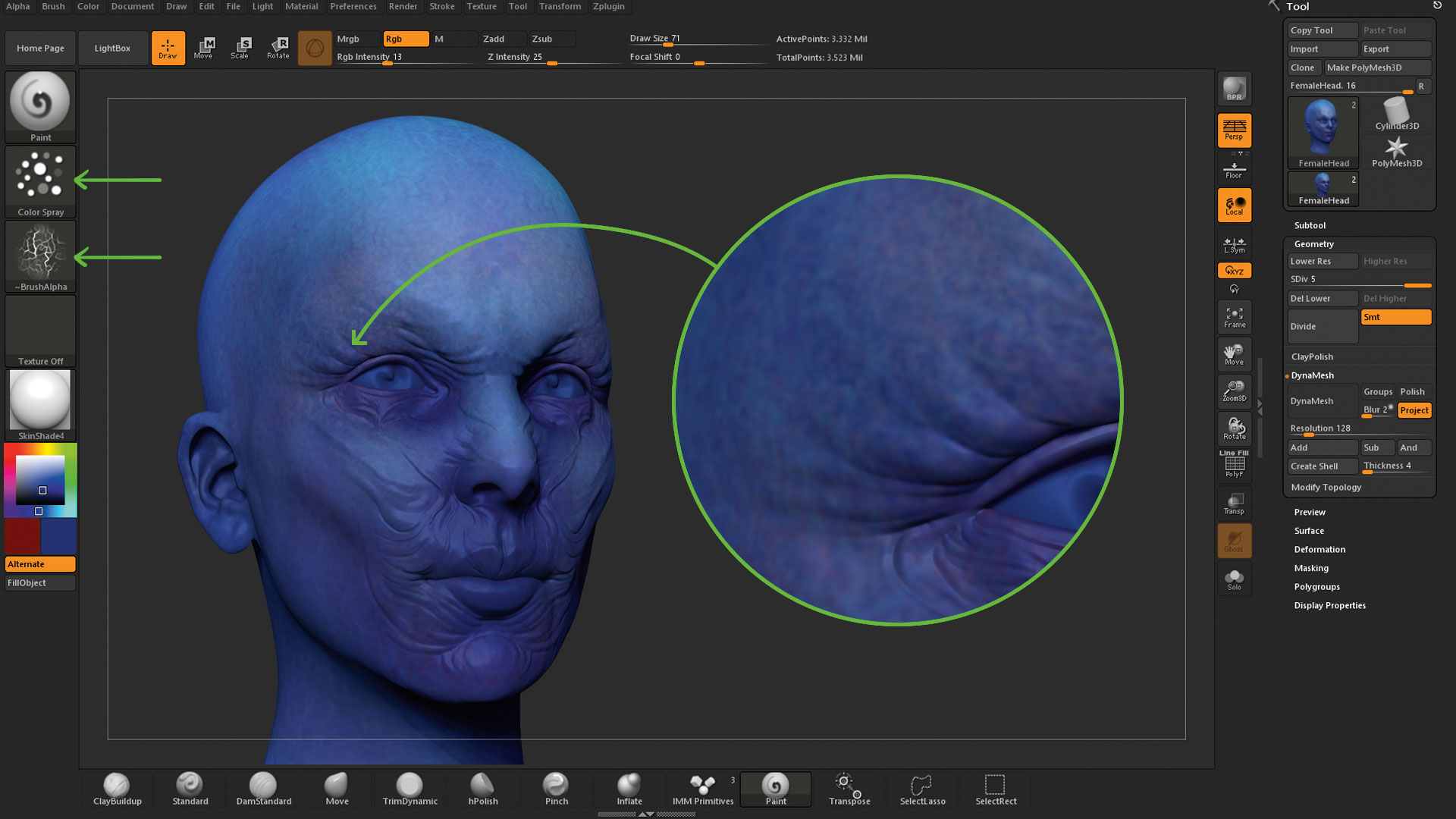
اسی طرح ہم مجسمے کے برش کو اپنی مرضی کے مطابق بناتے ہیں، ہم پینٹنگ برش میں ترمیم کرسکتے ہیں. پینٹ برش کے ساتھ منتخب کیا گیا ہے، اسٹروک تھمب نیل سے رنگ سپرے کے لئے اسٹروک کو تبدیل کریں اور الفا تھمب نیل سے الفا 22 کو منتخب کریں. اب، جب آپ برش پینٹ کرتے ہیں تو ایک سپرے کر سکتے ہیں، جو جلد کی بناوٹ بنانے کے لئے مثالی ہے. آپ UI کے سب سے اوپر پر سلائیڈر کا استعمال کرتے ہوئے، آپ کو آرجیبی شدت کی قدر کو بھی کم کر سکتے ہیں، زیادہ مختلف حالتوں کو شامل کرنے کے لئے.
03. کوئی برش پینٹ کر سکتا ہے
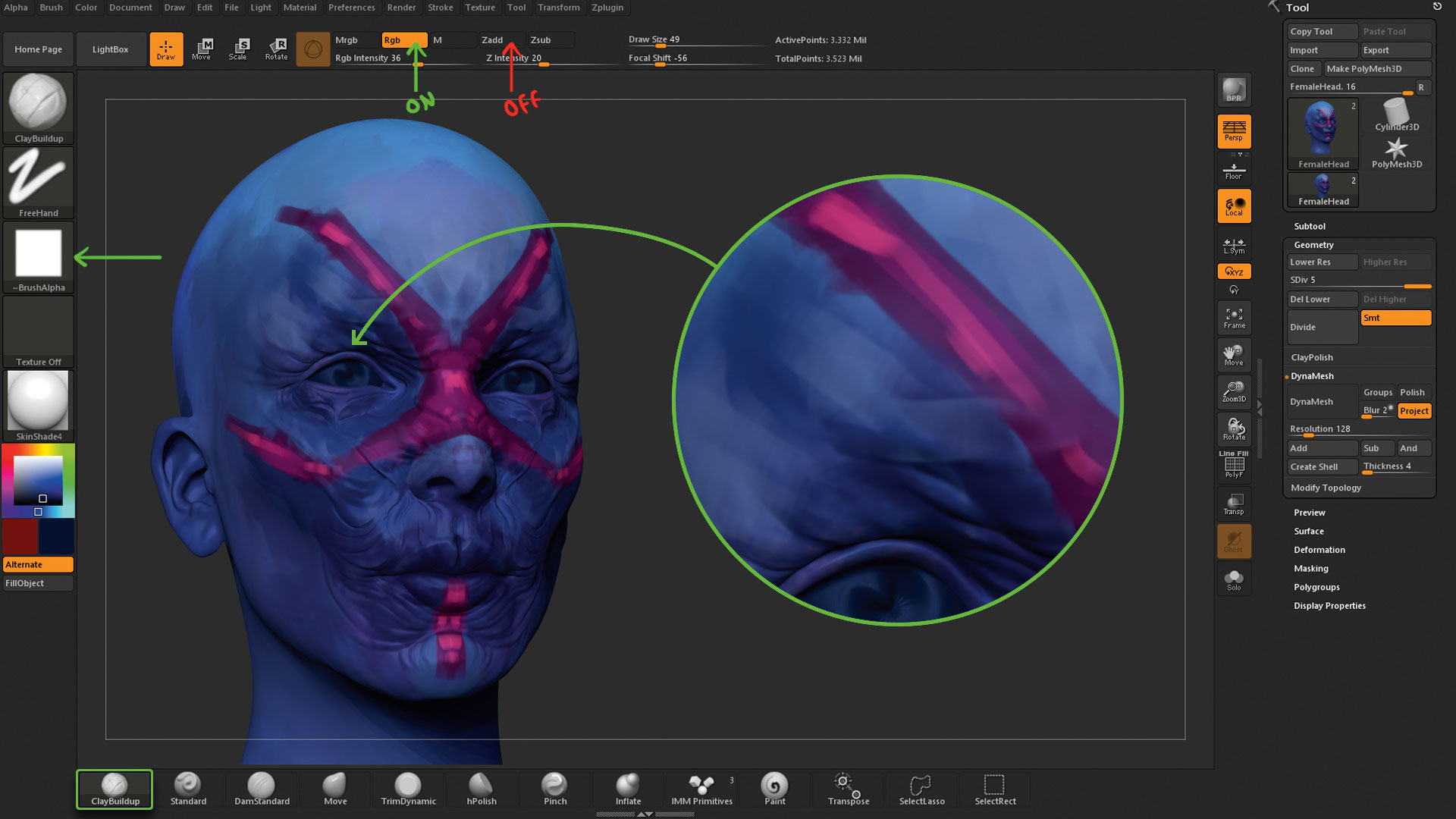
نوٹ کریں کہ آپ پینٹ برش تک محدود نہیں ہیں - زیادہ تر زبرشور کی مجسمہ برش بھی پینٹ برش کے طور پر کام کرسکتے ہیں. Claybuild اپ کو منتخب کریں، اور UI سوئچ آف ZADD سے اوپر کے اوپر اور آرجیبی پر باری. یہ مجسمے کو غیر فعال کرے گا اور پینٹنگ کو فعال کرے گا. باقی برش کی خصوصیات اب بھی فعال ہو گی، لہذا آپ مثال کے طور پر مربع الفا کے ساتھ ایک خاکہ اثر کو تیار کر سکتے ہیں.
04. کام فلو مشورہ
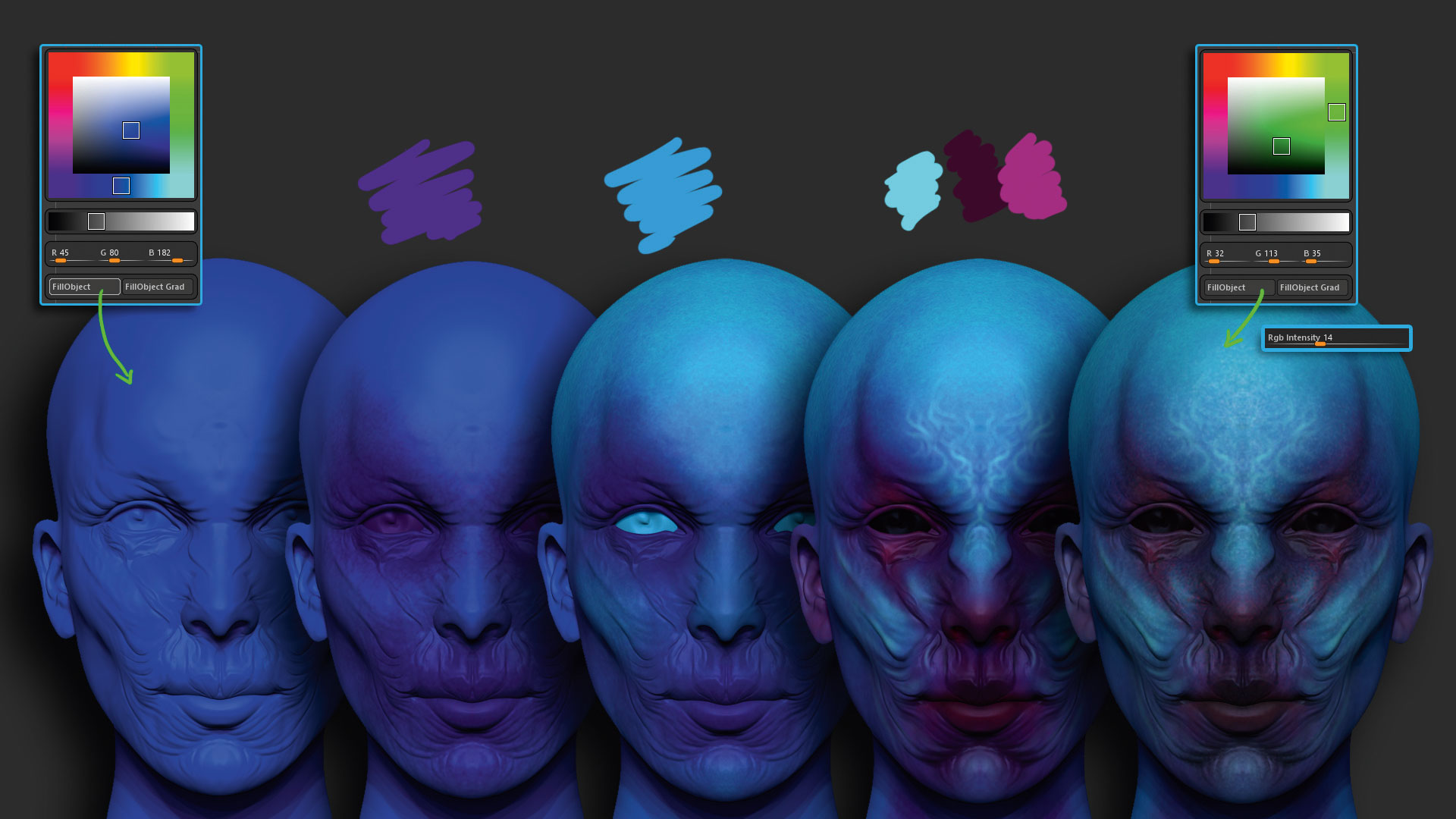
پینٹنگ جب پینٹنگ ایک بیس رنگ کے ساتھ شروع کرنا ہے تو انگوٹھے کا ایک اچھا اصول، رنگ کا انتخاب کریں اور پھر رنگ پیلیٹ سے کلک کریں. اب اپنے پینٹ برش کو منتخب کریں اور آرجیبی شدت کو 50 تک کم کریں. اپنے بیس رنگ کی ایک سیاہ تبدیلی کا انتخاب کریں اور اس کے ساتھ پینٹ شروع کریں. مختلف رنگ کا انتخاب کریں اور اس عمل کو دوبارہ کریں، 50 (یا کم) پر آرجیبی شدت کے ساتھ، اور پھر اپنے تمام رنگوں کو متحد کرنے کے لئے بھرنے کے لئے استعمال کریں.
05. بناوٹ کی تفصیلات
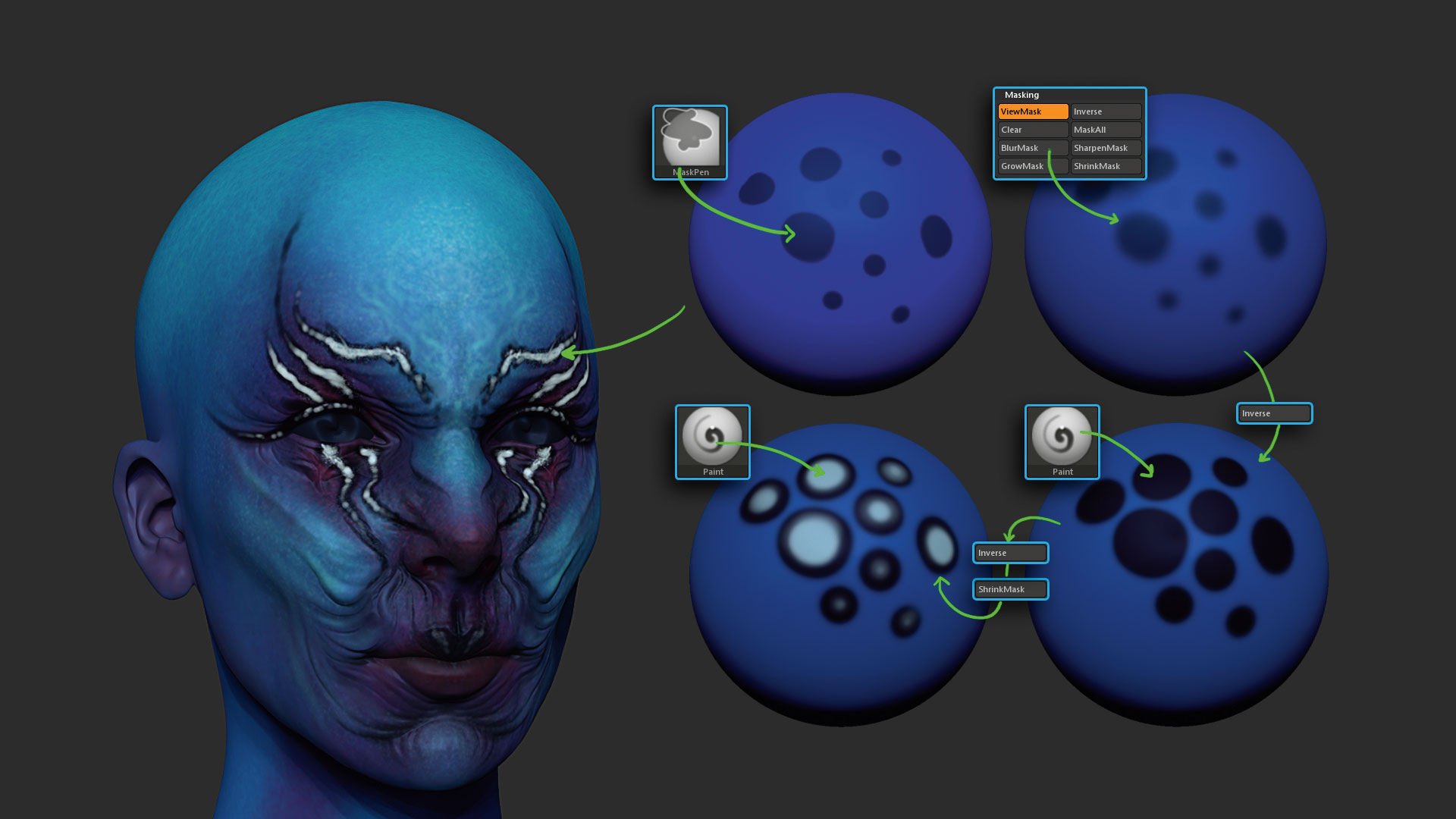
پولپیٹ کے ساتھ ماسک کا استعمال کرتے ہوئے آپ کو آپ کے ماڈل پر دلچسپ ساختہ حاصل کرنے میں مدد ملے گی. اپنے میش پر چند پوائنٹس ماسک کریں اور ماسک کو دھندلا دیں، اسے خراب کریں اور پھر غیر معمولی پوائنٹس کو پینٹ دیں. اب ماسک کو دوبارہ تبدیل کریں اور اسے چند بار تیز کریں، اسے دوبارہ تبدیل کریں اور غیر معمولی علاقوں کو پینٹ دیں. یہ عمل آپ کو صرف ایک آسان آسان اقدامات میں ایک بصری طور پر پیچیدہ اثر دے گا.
یہ مضمون اصل میں مسئلہ 157 میں شائع کیا گیا تھا تصوراتی، بہترین ، ڈیجیٹل فنکاروں کے لئے دنیا کی بہترین فروخت میگزین. مسئلہ 157 خریدیں یا Imaginefx یہاں سبسکرائب کریں .
متعلقہ مضامین:
- VR میں ایک کردار کو کس طرح مجسمہ
- بہترین 3D ماڈلنگ سافٹ ویئر 2018.
- 3D منصوبوں کے لئے مفت ساختہ کہاں تلاش کرنا ہے
کيسے - انتہائی مشہور مضامین
ایمیزون اعظم دن 2020 ناکام ہونے سے کیسے بچیں
کيسے Sep 17, 2025(تصویری کریڈٹ: ایمیزون) اگرچہ ہم ابھی تک صحیح تاریخ نہیں جانتے ہی�..
Nextjs / رد عمل کے لئے SEO دوستانہ سر اجزاء کی تعمیر
کيسے Sep 17, 2025(تصویری کریڈٹ: Pexels پر منفی جگہ) جب ردعمل ایک طاقتور جاوا اسکرپٹ لا..
Zbrush میں 3D اور مزاحیہ فن کو کس طرح جمع کرنا
کيسے Sep 17, 2025صفحہ 1 کا 2: صفحہ 1 صفحہ 1 صفحہ 2. 3D ماہ..
فوٹوشاپ میں پس منظر کو کیسے ہٹا دیں
کيسے Sep 17, 2025صفحہ 1 کا 4: جادو چھڑی کا آلہ جادو چھڑی کا آلہ فوری انتخاب �..
پروپوزل کی گذارش سبق: نیا ٹولز تلاش
کيسے Sep 17, 2025جب میں نے پہلے دریافت کیا تو میں نے ایک پورٹیبل آلہ رکھنے کے خیال سے چھٹ�..
Chatbot انٹرفیس کی تعمیر کیسے کریں
کيسے Sep 17, 20252000 کے وسط میں، مجازی ایجنٹوں اور کسٹمر سروس چیٹو بوٹس نے بہت زیادہ تعصب ..
ماسٹر صارف کا تجربہ حکمت عملی
کيسے Sep 17, 2025UX حکمت عملی ایک ایسا عمل ہے جو ڈیجیٹل مصنوعات کے آغاز یا ترقی سے پ..
اقسام
- AI اور مشین لرننگ
- ایئر پودوں
- ایمیزون
- ایمیزون الیکسا اور ایمیزون ایکو
- ایمیزون الیکسا اور ایمیزون گونج
- ایمیزون فائر ٹی وی
- ایمیزون اعظم ویڈیو
- لوڈ، اتارنا Android
- لوڈ، اتارنا Android فونز اور گولیاں
- اینڈروئیڈ فونز اور گولیاں
- لوڈ، اتارنا Android ٹی وی
- ایپل
- ایپل اپلی کیشن اسٹور
- ایپل ہوم کٹ اور ایپل ہوم پوڈ
- ایپل موسیقی
- ایپل ٹی وی
- ایپل واچ
- اطلاقات اور ویب اطلاقات
- ایپس اور ویب ایپس
- آڈیو
- Chromebook اور کروم OS
- Chromebook & Chrome Os
- Chromecast
- بادل اور انٹرنیٹ
- کلاؤڈ اور انٹرنیٹ
- کلاؤڈ اور انٹرنیٹ
- کمپیوٹر ہارڈ ویئر
- کمپیوٹر کی تاریخ
- ہڈی کاٹنے اور سٹریمنگ
- ہڈی کاٹنے اور اسٹریمنگ
- ڈسکور
- ڈزنی +
- DIY
- الیکٹرک گاڑیاں
- Ereaders
- لوازمات
- وضاحت کنندگان
- فیس بک
- گیمنگ
- جنرل
- جی ہاں
- گوگل
- گوگل اسسٹنٹ اور گوگل نیسس
- گوگل اسسٹنٹ اور گوگل گھوںسلا
- گوگل کروم
- گوگل کے دستاویزات
- گوگل ڈرائیو
- Google Maps
- Google Play Store
- Google چادریں
- گوگل سلائڈز
- گوگل ٹی وی
- ہارڈ ویئر
- ایچ بی بی میکس
- کيسے
- ہولو
- انٹرنیٹ سلینگ اور مخففات
- آئی فون اور رکن
- جلدی
- لینکس
- میک
- بحالی اور اصلاح
- مائیکروسافٹ کنارے
- مائیکروسافٹ ایکسل
- مائیکروسافٹ آفس
- مائیکروسافٹ آؤٹ لک
- مائیکروسافٹ پاورپوائنٹ
- مائیکروسافٹ ٹیموں
- مائیکروسافٹ ورڈ
- موزیلا فائر فاکس
- Netflix
- نینٹینڈو سوئچ
- پیراماؤنٹ +
- پی سی گیمنگ
- مورک
- فوٹوگرافی
- فوٹوشاپ
- پلے اسٹیشن
- رازداری اور سیکورٹی
- رازداری اور سلامتی
- رازداری اور حفاظت
- پروڈکٹ راؤنڈ اپ
- پروگرامنگ
- راسبری پی آئی
- Roku
- سفاری
- سیمسنگ فونز اور گولیاں
- سیمسنگ فون اور گولیاں
- سلیک
- سمارٹ گھر
- سنیپچیٹ
- سوشل میڈیا
- جگہ
- Spotify
- ٹائنڈر
- خرابیوں کا سراغ لگانا
- ٹی وی
- ٹویٹر
- ویڈیو کھیل
- مجازی حقیقت
- Vpns
- ویب براؤزرز
- وائی فائی اور روٹرز
- وائی فائی اور روٹرز
- ونڈوز
- ونڈوز 10
- ونڈوز 11
- ونڈوز 7
- ایکس باکس
- یو ٹیوب اور یو ٹیوب ٹی وی
- یوٹیوب اور یوٹیوب ٹی وی
- زوم
- وضاحتیں







